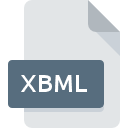
Estensione XBML
SAP Business One Studio Workflow Process Data Format
-
Category
-
Popolarità0 ( votes)
Cos'è il file XBML?
Il suffisso XBML del nome file viene utilizzato principalmente per i file SAP Business One Studio Workflow Process Data Format. I file XBML sono supportati dalle applicazioni software disponibili per i dispositivi che eseguono Windows. I file con estensione XBML sono classificati come file Altri file. Il sottoinsieme Altri file comprende 6033 vari formati di file. Il software più popolare che supporta i file XBML è SAP Business One SDK. Sul sito Web ufficiale dello sviluppatore SAP AG non solo troverai informazioni dettagliate sul software SAP Business One SDK, ma anche su XBML e altri formati di file supportati.
Programmi che supportano l'estensione XBML
I programmi che possono gestire i file XBML sono i seguenti. I file con il suffisso XBML possono essere copiati su qualsiasi dispositivo mobile o piattaforma di sistema, ma potrebbe non essere possibile aprirli correttamente sul sistema di destinazione.
Updated: 01/26/2020
Come aprire il file XBML?
I problemi con l'accesso a XBML possono essere dovuti a vari motivi. Il lato positivo è che i problemi più riscontrati relativi a SAP Business One Studio Workflow Process Data Format files non sono complessi. Nella maggior parte dei casi possono essere affrontati in modo rapido ed efficace senza l'assistenza di uno specialista. Abbiamo preparato un elenco che ti aiuterà a risolvere i tuoi problemi con i file XBML.
Passaggio 1. Ottieni il SAP Business One SDK
 Il motivo più comune per tali problemi è la mancanza di applicazioni adeguate che supportano i file XBML installati sul sistema. La soluzione è semplice, basta scaricare e installare SAP Business One SDK. Nella parte superiore della pagina è disponibile un elenco che contiene tutti i programmi raggruppati in base ai sistemi operativi supportati. Il metodo più sicuro per scaricare SAP Business One SDK installato è visitare il sito Web dello sviluppatore (SAP AG) e scaricare il software utilizzando i collegamenti forniti.
Il motivo più comune per tali problemi è la mancanza di applicazioni adeguate che supportano i file XBML installati sul sistema. La soluzione è semplice, basta scaricare e installare SAP Business One SDK. Nella parte superiore della pagina è disponibile un elenco che contiene tutti i programmi raggruppati in base ai sistemi operativi supportati. Il metodo più sicuro per scaricare SAP Business One SDK installato è visitare il sito Web dello sviluppatore (SAP AG) e scaricare il software utilizzando i collegamenti forniti.
Passaggio 2. Verificare di disporre dell'ultima versione di SAP Business One SDK
 Non riesci ancora ad accedere ai file XBML anche se SAP Business One SDK è installato sul tuo sistema? Assicurarsi che il software sia aggiornato. Può anche accadere che i creatori di software aggiornando le loro applicazioni aggiungano compatibilità con altri formati di file più recenti. Se è installata una versione precedente di SAP Business One SDK, potrebbe non supportare il formato XBML. L'ultima versione di SAP Business One SDK dovrebbe supportare tutti i formati di file compatibili con le versioni precedenti del software.
Non riesci ancora ad accedere ai file XBML anche se SAP Business One SDK è installato sul tuo sistema? Assicurarsi che il software sia aggiornato. Può anche accadere che i creatori di software aggiornando le loro applicazioni aggiungano compatibilità con altri formati di file più recenti. Se è installata una versione precedente di SAP Business One SDK, potrebbe non supportare il formato XBML. L'ultima versione di SAP Business One SDK dovrebbe supportare tutti i formati di file compatibili con le versioni precedenti del software.
Passaggio 3. Assegnare SAP Business One SDK ai file XBML
Se il problema non è stato risolto nel passaggio precedente, è necessario associare i file XBML all'ultima versione di SAP Business One SDK installata sul dispositivo. Il processo di associazione dei formati di file con l'applicazione predefinita può differire nei dettagli a seconda della piattaforma, ma la procedura di base è molto simile.

Selezione dell'applicazione di prima scelta in Windows
- Scegli voce dal menu file accessibile facendo clic con il tasto destro del mouse sul file XBML
- Successivamente, seleziona l'opzione e quindi utilizzando apri l'elenco delle applicazioni disponibili
- Per finalizzare il processo, selezionare e utilizzando Esplora file selezionare la cartella di installazione SAP Business One SDK. Conferma selezionando Usa sempre questa app per aprire i file XBML e facendo clic sul pulsante .

Selezione dell'applicazione di prima scelta in Mac OS
- Facendo clic con il pulsante destro del mouse sul file XBML selezionato, aprire il menu file e selezionare
- Apri la sezione facendo clic sul suo nome
- Dall'elenco scegliere il programma appropriato e confermare facendo clic su
- Infine, dovrebbe apparire una modifica a tutti i file con il messaggio di estensione XBML. Fare clic sul pulsante per confermare la scelta.
Passaggio 4. Assicurarsi che il file XBML sia completo e privo di errori
Se hai seguito le istruzioni dei passaggi precedenti ma il problema non è stato ancora risolto, devi verificare il file XBML in questione. È probabile che il file sia danneggiato e quindi non sia possibile accedervi.

1. Verificare che il XBML in questione non sia infetto da un virus informatico
Se dovesse succedere che XBML sia infetto da un virus, questa potrebbe essere quella causa che ti impedisce di accedervi. Esegui immediatamente la scansione del file utilizzando uno strumento antivirus o esegui la scansione dell'intero sistema per garantire che l'intero sistema sia sicuro. Se lo scanner ha rilevato che il file XBML non è sicuro, procedere come indicato dal programma antivirus per neutralizzare la minaccia.
2. Controlla se il file è danneggiato o danneggiato
Se hai ottenuto il file XBML problematico da una terza parte, chiedi loro di fornirti un'altra copia. È possibile che il file sia stato copiato erroneamente e che i dati abbiano perso integrità, il che impedisce di accedere al file. Durante il download del file con estensione XBML da Internet, potrebbe verificarsi un errore che risulta in un file incompleto. Prova a scaricare di nuovo il file.
3. Verifica se l'utente con cui hai effettuato l'accesso dispone dei privilegi di amministratore.
Esiste la possibilità che il file in questione sia accessibile solo agli utenti con privilegi di sistema sufficienti. Passa a un account che ha richiesto i privilegi e prova ad aprire nuovamente il file SAP Business One Studio Workflow Process Data Format.
4. Verifica che il tuo dispositivo soddisfi i requisiti per poter aprire SAP Business One SDK
I sistemi operativi possono notare abbastanza risorse gratuite per eseguire l'applicazione che supporta i file XBML. Chiudi tutti i programmi in esecuzione e prova ad aprire il file XBML.
5. Assicurarsi di disporre degli ultimi driver, aggiornamenti di sistema e patch installati
Le ultime versioni di programmi e driver possono aiutarti a risolvere i problemi con i file SAP Business One Studio Workflow Process Data Format e garantire la sicurezza del tuo dispositivo e sistema operativo. Driver o software obsoleti potrebbero aver causato l'impossibilità di utilizzare un dispositivo periferico necessario per gestire i file XBML.
Vuoi aiutare?
Se siete in disposizione di ulteriori informazioni riguardando il file XBML, vi saremmo grati per la vostra partecipazione di questa conoscenza con gli utenti del nostro servizio. Utilizzate il modulo di contatto che si trova qui e inviateci le informazioni sul file XBML.

 Windows
Windows 
